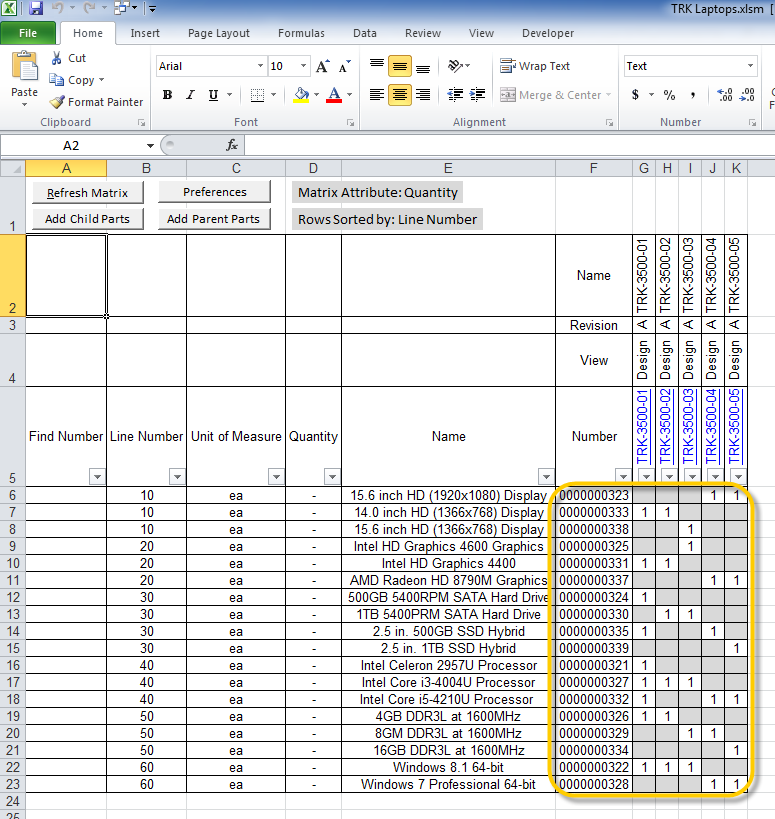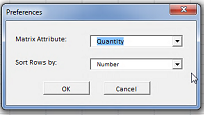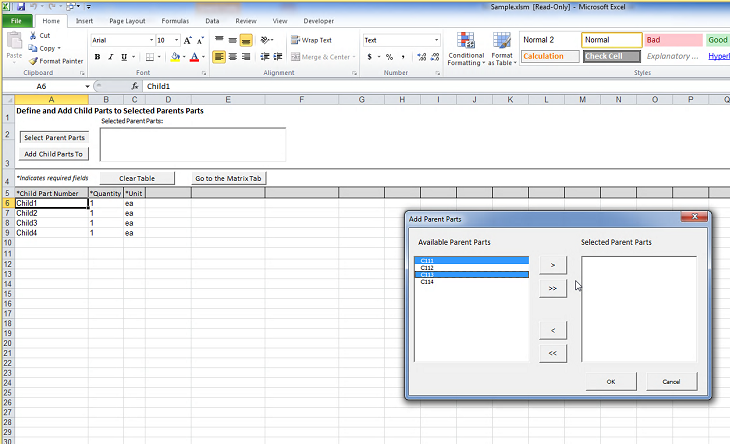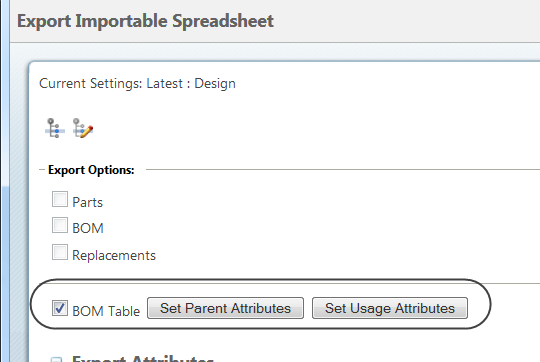Документы таблицы ведомости материалов
|
|
Необходимо учитывать следующую информацию, относящуюся к функциям таблицы ведомости материалов.
• На компьютере необходимо установить Visual Basic для приложений (VBA). Изменения, связанные с табличным документом "Матрица", выполняются с помощью макросов.
• В документах доступны типичные возможности Microsoft Excel. Например, можно щелкнуть и, удерживая указатель, переместить мышь вниз в столбце, чтобы заполнить информацией ячейки.
|
Если выбрать опцию
Таблица ведомостей материалов в окне
Экспортировать импортируемую эл. таблицу, в электронную таблицу будут включены три дополнительных документа:
• Матрица
• Добавить дочерние детали
• Добавить родительские детали
В документе "Матрица" можно просматривать и править родительские и дочерние взаимосвязи.
• Родительские детали отображаются в крайних правых столбцах, а дочерние детали - в строках. Столбцы родительских деталей и строки дочерних деталей пересекаются в подсвеченной матричной области, показанной ниже. Серая заливка показывает отсутствие связи использования между родительской и дочерней деталями.
• Выберите атрибут, используемый в матричной области в разделе Настройки. В приведенном выше примере используется "Количество". Нажав кнопку Настройки, можно также выбрать атрибут, которому нужно отсортировать электронную таблицу.
| При выборе другого атрибута для сортировки щелкните Обновить матрицу или нажмите CTRL + R, чтобы обновить матричный документ. |
• Если атрибут выбран как атрибут матрицы, эти ячейки за пределами матрицы содержат дефис.
• Чтобы удалить дочернюю деталь, выберите "Количество" как атрибут матрицы и удалите значение количества.
• Некоторые дополнительные ячейки за пределами матрицы являются редактируемыми.
Добавление дочерних деталей
Чтобы добавить дочерние детали в электронную таблицу и в одну или несколько родительских деталей, выполните следующие действия. Необходимо, чтобы детали уже существовали в Windchill. Проверка выполняется при импорте электронной таблицы.
1. Выберите документ "Добавить дочерние детали" в нижней части электронной таблицы.
или
Нажмите кнопку Добавить дочерние детали в верхней части матричного документа.
2. Щелкните Добавить родительские детали в верхней части документа. Из раздела Доступные родительские детали переместите детали в раздел Выбранные родительские детали и нажмите кнопку ОК.
3. Введите обозначение, количество и единицу измерения для каждой дочерней детали, которую нужно добавить. Эта деталь должна уже существовать в Windchill.
| Примите к сведению следующую информацию. • Отображаются только обозначения и атрибуты использования. Атрибут наименования не отображается для деталей, добавленных с помощью этих действий. • В столбцах отображаются атрибуты, выбранные в окне Экспортировать импортируемую эл. таблицу. Дополнительную информацию об атрибуте можно добавить в документах ведомости материалов. • Можно добавить несколько раз одну и ту же дочернюю деталь в родительскую деталь для каждой уникальной комбинации следующих атрибутов: номер позиции, поисковое обозначение, единица измерения или определяемые пользователем атрибуты. |
4. Щелкните Добавить дочерние детали в. Откроется матричный документ, отображающий дочерние детали, которые были добавлены. При возврате в документ Добавить дочерние детали все дочерние детали сохраняются. Щелкните Очистить таблицу.
Добавление родительских деталей
Чтобы добавить родительские детали в электронную таблицу, выполните следующие действия. Необходимо, чтобы детали уже существовали в Windchill. Проверка выполняется при импорте электронной таблицы.
1. Выберите документ "Добавить родительские детали" в нижней части электронной таблицы.
или
Нажмите кнопку Добавить родительские детали в верхней части матричного документа.
2. Введите обозначение, ревизию и вид для каждой родительской детали, которую нужно добавить. Все остальные атрибуты недоступны.
3. Щелкните Добавить родительские детали. Откроется матричный документ, отображающий родительские детали, которые были добавлены. При возврате в документ Добавить родительские детали все родительские детали сохраняются. Щелкните Очистить таблицу.